TkinterScale数值变化检测方法
IT行业相对于一般传统行业,发展更新速度更快,一旦停止了学习,很快就会被行业所淘汰。所以我们需要踏踏实实的不断学习,精进自己的技术,尤其是初学者。今天golang学习网给大家整理了《按键触发时检测 Tkinter Scale 数值变化》,聊聊,我们一起来看看吧!

本文介绍了如何在 Python 的 Tkinter 库中,针对 Scale(滑块)组件,实现在特定按键(例如 Shift 键)被按下的同时,检测滑块数值变化并触发相应事件的功能。主要通过 Tkinter 的 bind() 方法和 keyboard 模块两种方式实现,并对两种方法的适用场景进行了分析。
在 Tkinter 应用开发中,Scale 组件常用于调整数值。有时我们需要在用户按下特定按键(例如 Shift 键)的同时拖动滑块时,执行一些特殊操作。以下介绍两种实现此功能的方法。
方法一:使用 bind() 方法
Tkinter 的 bind() 方法可以将特定的事件(例如按键按下)与一个函数关联起来。我们可以利用这个方法来检测 Shift 键的按下,并执行相应的操作。
import tkinter as tk
def get_color_fill(event):
global fill_circle # 声明 fill_circle 为全局变量
fill_circle = True
print("Shift key pressed!") # 添加打印语句
def get_color(value):
figures_color.set(value)
root = tk.Tk()
figures_color = tk.IntVar()
fill_circle = False # 初始化 fill_circle
scale_color = tk.Scale(root, label='Color', variable = figures_color, from_=1200, to=24000, orient=tk.HORIZONTAL, length=500, showvalue=0, tickinterval=2000, command=get_color)
scale_color.pack()
scale_color.bind('<Shift-KeyPress>', get_color_fill) # 使用 .bind() 方法
root.mainloop()代码解释:
- scale_color.bind('
', get_color_fill):这行代码将 Shift 键的按下事件 ( ) 与 get_color_fill 函数绑定。当在 scale_color 组件上按下 Shift 键时,get_color_fill 函数会被调用。 - get_color_fill 函数中,我们将全局变量 fill_circle 设置为 True,并打印一条消息。
注意事项:
- 这种方法只在 Shift 键按下 后 改变滑块数值时触发。如果 Shift 键在改变滑块数值 之前 就已经按下,则无法检测到。
- fill_circle 需要声明为全局变量,以便在 get_color_fill 函数中修改。
方法二:使用 keyboard 模块
keyboard 模块提供了一种更灵活的方式来检测按键状态。它可以检测按键是否正在被按下,而不仅仅是按键事件。
首先,需要安装 keyboard 模块:
pip install keyboard
然后,可以使用以下代码:
import tkinter as tk
import keyboard
def get_color_fill():
global fill_circle
fill_circle = True
print("Shift key pressed and color filled!")
def get_color(value):
global fill_circle
if not keyboard.is_pressed('shift'):
figures_color.set(value)
fill_circle = False # 重置 fill_circle
elif keyboard.is_pressed('shift'):
figures_color.set(value) # 设置颜色值
get_color_fill()
root = tk.Tk()
figures_color = tk.IntVar()
fill_circle = False
scale_color = tk.Scale(root, label='Color', variable = figures_color, from_=1200, to=24000, orient=tk.HORIZONTAL, length=500, showvalue=0, tickinterval=2000, command=get_color)
scale_color.pack()
root.mainloop()代码解释:
- keyboard.is_pressed('shift'):这个函数检查 Shift 键是否正在被按下。
- get_color 函数现在会检查 Shift 键的状态。如果 Shift 键没有被按下,则直接设置颜色值,并将 fill_circle 重置为 False。如果 Shift 键被按下,则调用 get_color_fill 函数。
- get_color_fill 函数将 fill_circle 设置为 True,并打印一条消息。
注意事项:
- 这种方法可以检测到在改变滑块数值 之前 就已经按下的 Shift 键。
- 由于 keyboard 模块需要访问底层系统资源,可能需要管理员权限才能运行。
- 同样,fill_circle 需要声明为全局变量。
总结
两种方法各有优缺点:
- bind() 方法简单易用,但只能检测按键事件,无法检测按键是否正在被按下。
- keyboard 模块功能更强大,可以检测按键状态,但需要安装额外的库,并且可能需要管理员权限。
选择哪种方法取决于具体的需求。如果只需要在 Shift 键按下 后 改变滑块数值时触发事件,bind() 方法就足够了。如果需要在 Shift 键按下 之前 或 之后 改变滑块数值时都触发事件,则需要使用 keyboard 模块。
终于介绍完啦!小伙伴们,这篇关于《TkinterScale数值变化检测方法》的介绍应该让你收获多多了吧!欢迎大家收藏或分享给更多需要学习的朋友吧~golang学习网公众号也会发布文章相关知识,快来关注吧!
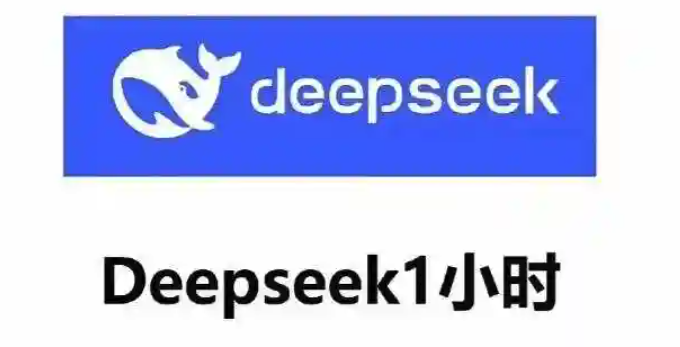 Deepseek满血版联手Copy.ai,文案模板全面升级
Deepseek满血版联手Copy.ai,文案模板全面升级
- 上一篇
- Deepseek满血版联手Copy.ai,文案模板全面升级
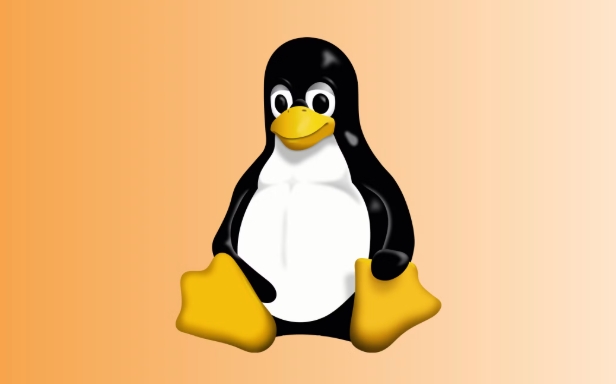
- 下一篇
- Linux用户行为审计怎么配置?auditd日志分析全攻略
-

- 文章 · python教程 | 6小时前 |
- Python如何重命名数据列名?columns教程
- 165浏览 收藏
-

- 文章 · python教程 | 6小时前 |
- 异步Python机器人如何非阻塞运行?
- 216浏览 收藏
-

- 文章 · python教程 | 7小时前 |
- Python排序忽略大小写技巧详解
- 325浏览 收藏
-

- 文章 · python教程 | 7小时前 |
- Python列表引用与复制技巧
- 300浏览 收藏
-

- 文章 · python教程 | 7小时前 | 数据处理 流处理 PythonAPI PyFlink ApacheFlink
- PyFlink是什么?Python与Flink结合解析
- 385浏览 收藏
-

- 文章 · python教程 | 8小时前 | sdk 邮件API requests库 smtplib Python邮件发送
- Python发送邮件API调用方法详解
- 165浏览 收藏
-

- 文章 · python教程 | 8小时前 |
- Pandasmerge_asof快速匹配最近时间数据
- 254浏览 收藏
-

- 文章 · python教程 | 8小时前 |
- 列表推导式与生成器表达式区别解析
- 427浏览 收藏
-

- 文章 · python教程 | 9小时前 |
- Pythonopen函数使用技巧详解
- 149浏览 收藏
-

- 文章 · python教程 | 9小时前 |
- Python合并多个列表的几种方法
- 190浏览 收藏
-

- 前端进阶之JavaScript设计模式
- 设计模式是开发人员在软件开发过程中面临一般问题时的解决方案,代表了最佳的实践。本课程的主打内容包括JS常见设计模式以及具体应用场景,打造一站式知识长龙服务,适合有JS基础的同学学习。
- 543次学习
-

- GO语言核心编程课程
- 本课程采用真实案例,全面具体可落地,从理论到实践,一步一步将GO核心编程技术、编程思想、底层实现融会贯通,使学习者贴近时代脉搏,做IT互联网时代的弄潮儿。
- 516次学习
-

- 简单聊聊mysql8与网络通信
- 如有问题加微信:Le-studyg;在课程中,我们将首先介绍MySQL8的新特性,包括性能优化、安全增强、新数据类型等,帮助学生快速熟悉MySQL8的最新功能。接着,我们将深入解析MySQL的网络通信机制,包括协议、连接管理、数据传输等,让
- 500次学习
-

- JavaScript正则表达式基础与实战
- 在任何一门编程语言中,正则表达式,都是一项重要的知识,它提供了高效的字符串匹配与捕获机制,可以极大的简化程序设计。
- 487次学习
-

- 从零制作响应式网站—Grid布局
- 本系列教程将展示从零制作一个假想的网络科技公司官网,分为导航,轮播,关于我们,成功案例,服务流程,团队介绍,数据部分,公司动态,底部信息等内容区块。网站整体采用CSSGrid布局,支持响应式,有流畅过渡和展现动画。
- 485次学习
-

- ChatExcel酷表
- ChatExcel酷表是由北京大学团队打造的Excel聊天机器人,用自然语言操控表格,简化数据处理,告别繁琐操作,提升工作效率!适用于学生、上班族及政府人员。
- 3193次使用
-

- Any绘本
- 探索Any绘本(anypicturebook.com/zh),一款开源免费的AI绘本创作工具,基于Google Gemini与Flux AI模型,让您轻松创作个性化绘本。适用于家庭、教育、创作等多种场景,零门槛,高自由度,技术透明,本地可控。
- 3405次使用
-

- 可赞AI
- 可赞AI,AI驱动的办公可视化智能工具,助您轻松实现文本与可视化元素高效转化。无论是智能文档生成、多格式文本解析,还是一键生成专业图表、脑图、知识卡片,可赞AI都能让信息处理更清晰高效。覆盖数据汇报、会议纪要、内容营销等全场景,大幅提升办公效率,降低专业门槛,是您提升工作效率的得力助手。
- 3436次使用
-

- 星月写作
- 星月写作是国内首款聚焦中文网络小说创作的AI辅助工具,解决网文作者从构思到变现的全流程痛点。AI扫榜、专属模板、全链路适配,助力新人快速上手,资深作者效率倍增。
- 4543次使用
-

- MagicLight
- MagicLight.ai是全球首款叙事驱动型AI动画视频创作平台,专注于解决从故事想法到完整动画的全流程痛点。它通过自研AI模型,保障角色、风格、场景高度一致性,让零动画经验者也能高效产出专业级叙事内容。广泛适用于独立创作者、动画工作室、教育机构及企业营销,助您轻松实现创意落地与商业化。
- 3814次使用
-
- Flask框架安装技巧:让你的开发更高效
- 2024-01-03 501浏览
-
- Django框架中的并发处理技巧
- 2024-01-22 501浏览
-
- 提升Python包下载速度的方法——正确配置pip的国内源
- 2024-01-17 501浏览
-
- Python与C++:哪个编程语言更适合初学者?
- 2024-03-25 501浏览
-
- 品牌建设技巧
- 2024-04-06 501浏览





